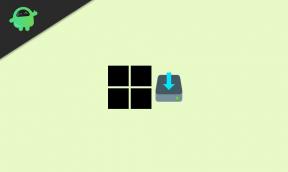Como corrigir o erro 47 do Warzone Pacific: Código SPAN
Miscelânea / / March 09, 2022
Parece que Raven Software e Infinity Ward foram relançados Zona de Guerra de Call of Duty como Warzone: Pacific. É considerado um novo videogame battle royale gratuito que está disponível para PS4, PS5, Xbox Series X|S e plataformas Windows. Agora, estão surgindo vários relatórios de que muitos jogadores que enfrentam o Warzone Pacific Error 47: Code SPAN estão incomodando muito os usuários do console PS5 e Xbox Series X | S. Bem, isso é bastante frustrante entre os jogadores.
Isso indica que os jogadores afetados não poderão iniciar o jogo COD Warzone, que gera um código de erro 47 e às vezes é chamado de Code SPAN. Agora, se você também é uma das vítimas que encontrou o código de erro 47 em seus consoles PlayStation e Xbox, pode seguir este guia de solução de problemas. Infelizmente, Warzone está cheio de bugs e falhas desde o seu lançamento que literalmente forçaram os desenvolvedores a adiar a atualização da segunda temporada.

Conteúdo da página
-
Como corrigir o erro 47 do Warzone Pacific: Código SPAN
- 1. Reinicie seu console no modo de segurança (PS5)
- 2. Limpar dados em cache do console (PS5)
- 3. Verifique as atualizações do sistema
- 4. Desinstale e reinstale o Warzone
- 5. Redefinir o console
Como corrigir o erro 47 do Warzone Pacific: Código SPAN
Muitos jogadores afetados do Warzone estão encontrando mensagens de erro de "falha no download" e "Pacote de conteúdo não está mais disponível" por um tempo. Considerando que o código de erro 47 ou 'SPAN' está impedindo completamente os jogadores do COD Warzone de iniciar o jogo em ambas as plataformas de console. Bem, é uma sorte que tenhamos algumas soluções possíveis para resolver esse problema. Então, sem perder mais tempo, vamos lá.
1. Reinicie seu console no modo de segurança (PS5)
De acordo com vários relatórios, reiniciar o console no modo de segurança simplesmente permite que os jogadores entrem no jogo sem problemas. Ele basicamente reconstrói os arquivos de jogo ausentes ou corrompidos no console se algo acontecer de errado. No entanto, essa opção específica pode ser feita totalmente apenas nos consoles PlayStation. Se você estiver usando um console PS5, execute as seguintes etapas:
- Certifique-se de desligar o console PlayStation 5.
- Agora, pressione e segure o Poder botão no console PlayStation até ouvir 2 bipes. [O segundo bipe soará após sete segundos]
- O console inicializará no modo de segurança> Conecte o controlador ao USB com o console e pressione o botão Botão PS no controlador.
- Em seguida, você terá uma opção chamada 'Reconstruir banco de dados'.
- Selecionar Reconstruir banco de dados e confirme a tarefa.
- Pode levar algum tempo dependendo do tamanho dos dados do disco rígido. Tenha alguma paciência.
- Feito isso, basta reiniciar o sistema normalmente.
- Deixe a verificação ser concluída e reinicie o console para verificar o problema novamente.
2. Limpar dados em cache do console (PS5)
Também é recomendável limpar os dados em cache do console que podem ocorrer problemas de travamento ou outros problemas de inicialização do jogo. É altamente recomendável que você exclua os dados do jogo salvos no console PS5 e verifique o problema novamente.
- Vou ao Configurações menu > Selecionar Armazenar.
- Escolha para Dados salvos > Selecionar COD Warzone.
- aperte o Opções botão no controlador > Selecione os arquivos de dados do jogo salvos (um ou vários).
- Bater Excluir e confirme a tarefa para completá-la.
- Uma vez feito, certifique-se de reiniciar o console para aplicar as alterações.
Todos os arquivos do jogo salvos localmente serão excluídos do seu console PlayStation. Mas não se preocupe. Como você está online, todos os dados do jogo salvos estarão lá. Isso deve corrigir o problema COD Warzone Error 47 nos consoles PS5 ou Xbox Series X|S.
3. Verifique as atualizações do sistema
Você também deve tentar atualizar o firmware do console manualmente se não tiver feito isso por um tempo. Principalmente uma compilação de sistema desatualizada pode desencadear vários problemas.
Para PlayStation:
- Vou ao Configurações menu no console PlayStation.
- Selecionar Atualização do software do sistema > Certifique-se de verificar as atualizações disponíveis e siga as instruções na tela para concluir o processo de atualização.
- Uma vez feito, reinicie o sistema para aplicar as alterações.
Para Xbox:
Anúncios
- aperte o Botão de início no console Xbox para abrir o Painel cardápio.
- Agora, selecione Configurações na parte inferior do menu > Selecionar Todas as configurações.
- Escolha para Sistema > Selecionar Atualizações.
- Selecionar Atualizar console (se disponível) > Siga as instruções na tela para concluir o processo de atualização.
- Uma vez feito, certifique-se de reiniciar o console para aplicar as alterações.
4. Desinstale e reinstale o Warzone
Se, no caso, o problema específico persistir com o jogo COD Warzone no seu console, certifique-se de desinstalar e reinstalar o jogo no console. Deve resolver o problema. Para fazer isso:
Para PS5:
- Vamos para Configurações > Selecionar Armazenar.
- Selecionar COD Warzone jogo da lista e, em seguida, Hit Excluir.
- Depois que o jogo for excluído, faça o download e instale-o novamente na respectiva loja.
Para Xbox:
Anúncios
- aperte o Botão Xbox no controlador para abrir o Orientar cardápio.
- Selecionar Meus jogos e aplicativos > Bater Ver todos > Escolha para Jogos.
- Em seguida, selecione o Pronto para instalar guia > Selecionar Fila.
- Selecione o jogo COD Warzone que você está tentando reinstalar.
- Agora, pressione o Cardápio botão no seu controlador.
- Selecionar Gerenciar jogos e complementos ou Gerenciar aplicativo.
- Escolha para COD Warzone > Selecionar Desinstalar tudo.
- Certifique-se de selecionar Desinstalar tudo para confirmar a tarefa.
- Aguarde a conclusão do processo de desinstalação.
- Reinicie o sistema para aplicar as alterações.
- Em seguida, pressione o Botão Xbox no controlador para abrir o Orientar cardápio novamente.
- Bater Meus jogos e aplicativos > Selecionar Ver todos > Ir para Jogos.
- Selecione os Pronto para instalar guia > Bater Instalar para COD Warzone.
- Aguarde o processo de instalação e reinicie o console.
5. Redefinir o console
Se nenhum dos métodos funcionou para você, tente executar a redefinição de fábrica no console para verificar o problema.
Para PlayStation:
- Vou ao Configurações menu no console PlayStation.
- Selecione os 'Inicialização' guia > Selecionar 'Inicializar PS5'.
- Na página seguinte, escolha 'Cheio'.
- Agora, seu PlayStation 5 começará a se limpar automaticamente para restaurar os padrões de fábrica. Esse processo pode levar algumas horas, dependendo dos dados instalados no armazenamento.
- Deixe o processo ser concluído. Uma vez feito, certifique-se de reiniciar o sistema.
Para Xbox:
- aperte o Botão Xbox no controlador para abrir o Orientar cardápio.
- Selecionar Perfil e sistema > Ir para Configurações > Selecionar Sistema.
- Vamos para Informações do console > Selecionar Redefinir console.
- Você receberá um prompt como Redefinir seu console?
- Aqui você deve selecionar Redefinir e remover tudo. [Isso excluirá todos os dados do usuário, incluindo contas, jogos salvos, configurações, todos os aplicativos e jogos instalados, etc]
- Embora você possa escolher Redefinir e manter meus jogos e aplicativos, pode não resolver o problema na maioria dos casos.
- Depois de selecionar a opção, seu console Xbox começa a excluir e redefinir o sistema para as configurações padrão de fábrica.
- Aguarde a conclusão do processo e reinicie o console.
É isso, gente. Assumimos que este guia foi útil para você. Para mais dúvidas, você pode comentar abaixo.